
-
迅雷看看播放器
大小:45.1MB语言:简体中文 类别:视频播放系统:Win8/Win7/Vista/WinXP/Win10/

【迅雷看看播放器概括介绍】
迅雷看看播放器是一款非常不错的 影音播放器。迅雷看看播放器采用多资源超线程技术,播放非常流畅,用户体验极好。同时支持本地播放与在线播放,你想怎么看就怎么看。如果你想拥有此款强大的 影音播放器,不妨在本站下载体验一番吧。
【迅雷看看播放器基本介绍】
迅雷看看播放器(原迅雷影音),更好地整合了迅雷网页看看的特性,支持本地播放与在线视频点播,不断完善的用户交互和在线产品体验,让您的工作与生活充满乐趣,它将成为您息息相关的伙伴。本站提供迅雷看看播放器官方下载,迅雷高清影视播放器免费下载,迅雷看看播放器2015官方正式版下载。
【迅雷看看播放器软件特点】
丰富的影片库在线流畅点播服务
兼容主流影视媒体格式文件的本地播放
自动记录上次关闭播放器时的文件位置
打开文件后自动切换至全屏模式设置
全屏播放结束后返回正常模式设置
播放影片时对于播放器显示在屏幕最前端的配置项
对于播放记录支持多种记录、清除方式设置
自动添加相似文件到播放列表设置
播放完毕后自动关机设置
关联本地播放文件设置
功能快捷键设置
【迅雷看看软件特色】
1、给用户提供电影、电视剧、动漫、综艺等各类节目
2、支持本地视频播放和在线视频点播
3、影片更新时自动提示
4、播放器关闭后再次打开会直接打开到上次观看的位置
5、可以设置播放器完毕后自动关机
6、含有丰富的快捷键设置
【迅雷看看安装步骤】
1、双击打开下载的迅雷看看安装包,双击程序文件。之后就会打开如下图的安装界面,在这里有两种安装方式供大家选择:
【一键安装】:勾选软件许可协议,直接点击一键安装即可快速完成软件安装。这样软件会以默认设置方式安装在自己的电脑上,一般默认是安装在C盘目录下的。

【自定义安装】:勾选软件许可协议,点击自定义安装继续。

2、自定义选项:这里有开机启动和锁定到任务栏两个附加选项,大家可根据的需求来进行勾选。点击下一步。

3、为迅雷看看播放器选择一个合适的安装位置:默认是安装在C盘目录下的,可点击浏览选择其它非系统的安装目录。再设置一下缓存目录再点击开始安装即可。

4、软件安装,安装过程中请耐心等待。安装完成就可立即体验迅雷看看播放器啦。

【迅雷看看使用方法】
迅雷看看播放器如何下载电影或其它视频资源?
1、打开我们已经安装好的迅雷看看,进入主界面后在搜索框中输入要观看或下载的电影名称或关键字,输入完成后点击搜索按钮即可。

2、之后就会跳转到【找片】界面,在查找的列表中找到想观看的视频,点击播放。

3、接着在播放列表中找到该电影或视频目录,在右键快捷菜单中选择下载的清晰版本。点击选择任意一个清晰版本,之后就会启动电脑上的迅雷。

4、最后把鼠标移动到电影名称上时点击下载按钮就会在迅雷中建立下载任务。等待下载即可。
【迅雷看看使用常见问题】
迅雷看看如何加速播放?
1、打开迅雷看看播放器,任意选择一个视频打开播放。在下方的播放进度条可以看到有一个双箭头。

2、点击左边双箭头(慢速播放)会看到有相应的数字出现,这个就是来设置几倍播放速度的。如0.9X,表示正常速度的0.9倍播放。可多次点击调节播放速度。

3、点击右边双箭头可加速播放,点击倍数可调节播放速度。最高可按正常速度的2.2倍播放。

4、长按箭头可快退或快进播放,这个根据自己的需求来设置吧。

迅雷看看如何切换电影及视频语言?
注意:想切换电影语言请确保该电影是双音轨或者多音轨的,否则是无法切换的。
1、打开我们的迅雷看看播放器,然后找到我们要切换语言的电影,点击播放。
2、之后在视频页面上按下鼠标右键,在弹出的右键快捷菜单中找到“声音”选项,如下图所示:

3、在右侧选择音轨选项打开

4、最后在音轨选项中挑选我们想要的音轨就可以了。

加载全部内容

中华人民共和国国歌MP3高音质67.84MB355人在玩软件之家软件站为您提供中华人民共和国国歌MP3高音质 安卓版,手机版下载,中华人民共和国国歌MP3高音质 apk免费下载安装到手机.同时支持便捷的电脑端一键安装功能!
下载
酷狗音乐豪华破解版86MB345人在玩软件之家软件站为您提供酷狗音乐豪华破解版 安卓版,手机版下载,酷狗音乐豪华破解版 apk免费下载安装到手机.同时支持便捷的电脑端一键安装功能!
下载
VLC媒体播放器 v3.0.17.4官方版41.5M257人在玩VLC媒体播放器,一个操作非常简单的媒体播放器,支持多种音频视频格式(mpeg-1mpeg-2mpeg-4divxmp3ogg...)和流媒体协议。最具特色的功能是可以边下载边观看divx媒体文件,您可以免费下载。
下载
yuvplayer v1.0.0.1绿色版1.8M250人在玩yuvplayer,yuvplayer可让您播放和查看YUV和UYUV视频文件。YUV(亦称YCrCb)是被欧洲电视系统所采用的一种颜色编码方法,主要用于优化彩色视频信号的传输,您可以免费下载。
下载
daum potplayer视频播放器 v1.7.21494中文版45.3M206人在玩daum potplayer视频播放器,DaumPotPlayer是一款来自韩国的全能视频播放器。PotPlayer虽然继承了KMPlayer的滤镜以及外挂式的管理系统,但Daum公司实现了KMPlayer无法实现的DXVA硬件解码和多线程解码功能,使PotPlayer可以更流畅地播放高清电影,您可以免费下载。
下载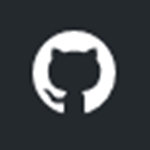
hentai20MB187人在玩软件之家软件站为您提供hentai 安卓版,手机版下载,hentai apk免费下载安装到手机.同时支持便捷的电脑端一键安装功能!
下载
SMPlayer播放器 v21.10.0免费中文版103.1M161人在玩SMPlayer播放器,SMPlayer是mplayer的一个图形化前端,SMPlayer除了播放能力强大外,还支持记忆播放、播放列表、字幕、音轨切换、均衡器等功能,内置解码器,可以播放几乎所有格式的视频和音频文件,无需再安装任何外部解码器,只要安装了SMPlayer,你就能够播放所有的格式,您可以免费下载。
下载
Adobe Flash Player1.22MB124人在玩软件之家软件站为您提供Adobe Flash Player 32.0.0.142 官方版安卓版,手机版下载,Adobe Flash Player 32.0.0.142 官方版apk免费下载安装到手机.同时支持便捷的电脑端一键安装功能!
下载
暴风影音5 v5.92.0824.1111官方PC版101.7M121人在玩暴风影音5,在前几年,或是前十几年,暴风影音以集“所有解码器”于一身的特点,打败了当时的超级解霸,成为每台电脑必装的影音播放器!当时的暴风影音是如此的纯粹,它仅有用户需要的东西,没有多余,您可以免费下载。
下载
酷狗音乐豪华vip破解版201935.1MB110人在玩软件之家软件站为您提供酷狗音乐豪华vip破解版2019 安卓版,手机版下载,酷狗音乐豪华vip破解版2019 apk免费下载安装到手机.同时支持便捷的电脑端一键安装功能!
下载